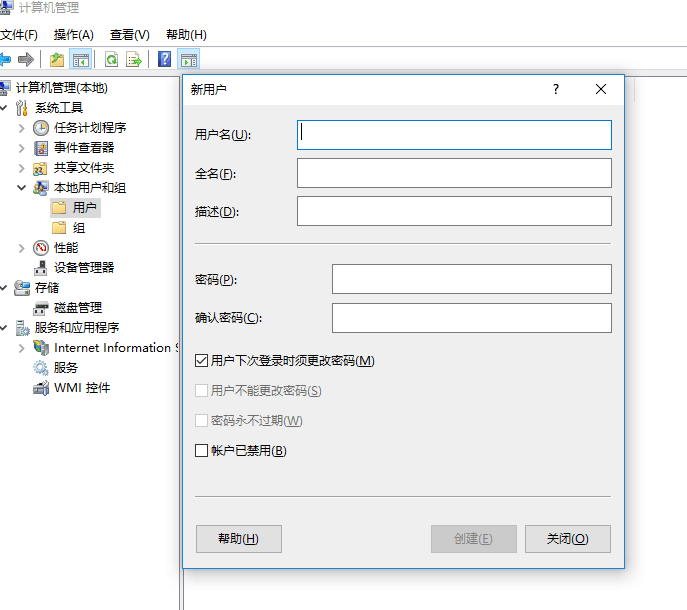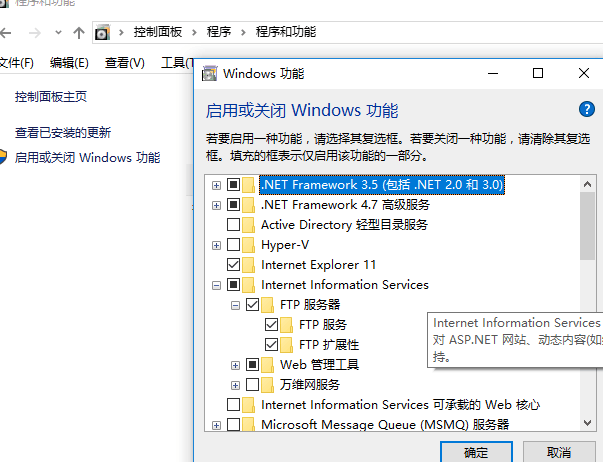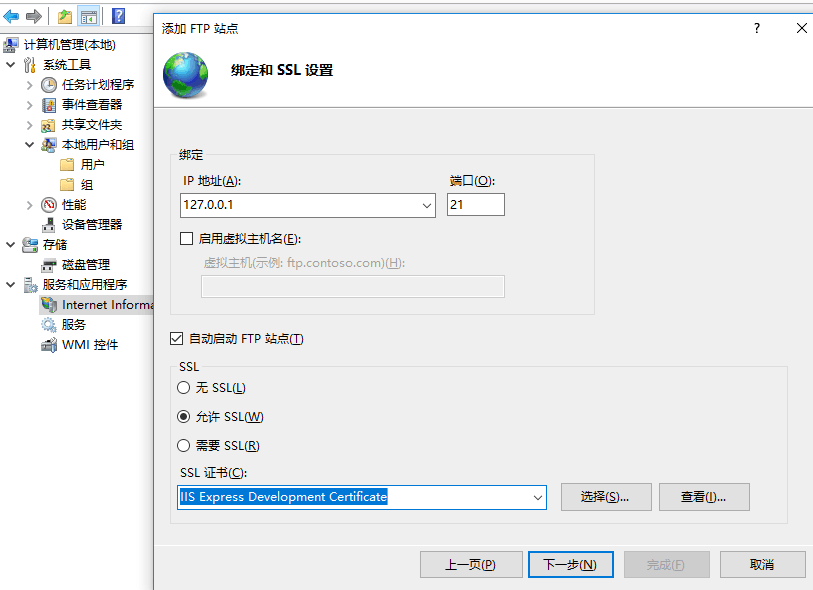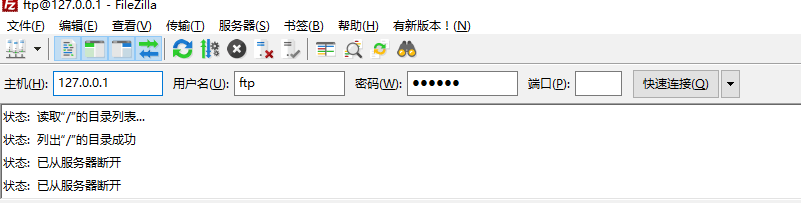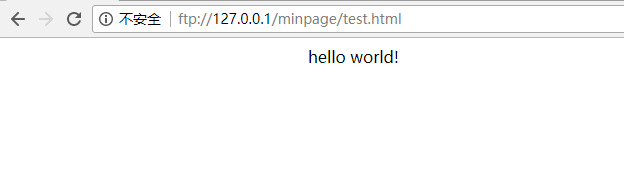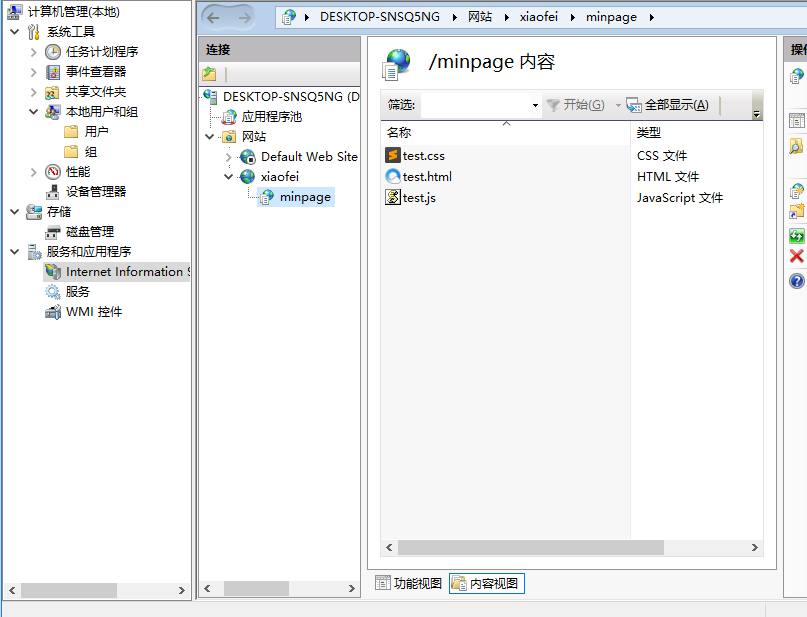版权声明:本文为博主原创文章,未经博主允许不得转载。 https://blog.csdn.net/theoneEmperor/article/details/78851540
能出现的问题基本有详细解答,包看包会,废话不多说直接上姿势,各位看官请我一(hu)一(shuo)道(ba)来(dao):
① 首先我的电脑右键鼠标管理,本地用户组,用户,右键鼠标,新用户,然后依次填入名字和密码就好了,描述不用填写,名字和密码要记住,是用来连接服务器用的。
如图所示:
② 建好用户之后,就开始添加IIS程序服务。开始菜单控制面板,点击程序下面那个卸载程序,然后点左边目录的启用或关闭windows功能,如图所示
找到图中FTP服务器把其以及子目录全打开就行了。
③ 然后就开始建立FTP站点了,右击我的电脑管理,服务和应用程序然后是Internet Information Server,可能有些电脑没有此选项
就得又回到控制面板程序那些个地方去找了,具体如图所示:
把web管理工具下相关IIS服务都打开,再重新打管理,服务和应用程序就出来了,双击Internet Information Server,右边会出现连接框,
选中右击,添加FTP站点,填写个名字,以及文件上传到了个路径,下一步,IP地址写本机127.0.0.1端口随意,只要不冲突就好了,其他按要求勾选,下一步如图:
这样就建立好了一个FTP服务器。
你可以用浏览器访问一下,访问之前,最好先上传点东西验证一下,
我这里用的是FileZilla去连接服务器
然后上传了一个html文件夹,接下来去浏览器访问
也可去刚才那里看到
是不是有点小意思,我觉得OK